- Vertikālās uzdevumjoslas iestatīšanas funkcija operētājsistēmā Windows 11 nav pieejama, jo Microsoft ir veikusi jaunas izmaiņas operētājsistēmā.
- Lietotājiem ir grūti pielāgot uzdevumjoslu atbilstoši savām vēlmēm.
- Tālāk norādītā metode var tikt mainīta, pamatojoties uz nākamajiem atjauninājumiem, kas tiks izlaisti.
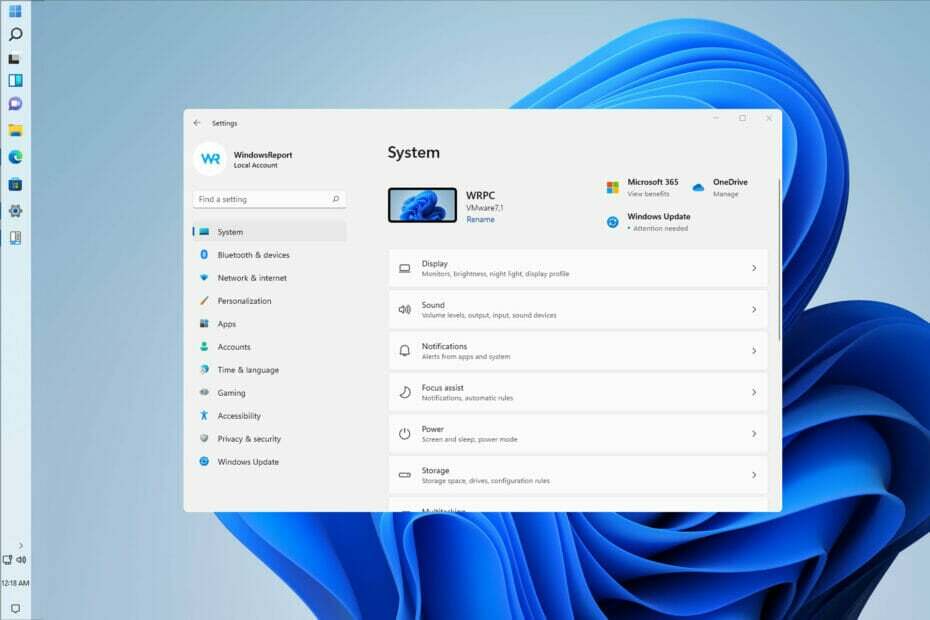
XINSTALĒT, NOklikšķinot uz LEJUPIELĀDES FAILA
Šī programmatūra novērsīs izplatītas datora kļūdas, pasargās jūs no failu zudumiem, ļaunprātīgas programmatūras, aparatūras kļūmēm un optimizēs datoru maksimālai veiktspējai. Novērsiet datora problēmas un noņemiet vīrusus tūlīt, veicot 3 vienkāršas darbības:
- Lejupielādējiet Restoro datora labošanas rīku kas nāk ar patentētām tehnoloģijām (pieejams patents šeit).
- Klikšķis Sākt skenēšanu lai atrastu Windows problēmas, kas varētu izraisīt datora problēmas.
- Klikšķis Remontēt visu lai novērstu problēmas, kas ietekmē datora drošību un veiktspēju
- Restoro ir lejupielādējis 0 lasītāji šomēnes.
Pēc operētājsistēmas Windows 11 palaišanas daļa tās lietotāju sūdzējās par to, kā OS uzdevumjoslā apvienoja vairākas pogas vienā. Sūdzības ir iesniegtas arī uzdevumjoslas stingrības dēļ.
Par laimi daži kopienas locekļi ir atklājuši veidu, kā atjaunot veco estētiku un uzvedību, modificējot failus ar virkni triku.
Pēc noklusējuma Windows uzdevumjosla ir bloķēta, un to var konfigurēt ierobežotā veidā. Veicot virkni vienkāršu darbību, varat atbloķēt joslu un padarīt to pilnībā pielāgojamu.
Ir apstiprināts, ka tālāk norādītā metode darbojas, taču ir iespējams, ka turpmākie atjauninājumi to padarīs neefektīvu.
Vai operētājsistēmai Windows 11 ir pielāgojama uzdevumjosla?
Uzdevumjosla, iespējams, ir vispretrunīgākais jaunās operētājsistēmas elements. Lietotāji nenovērtēja vairākas Microsoft veiktās izmaiņas.
Tomēr labā ziņa ir tā, ka Microsoft, šķiet, klausās atsauksmes. Tiek plānots mainīt vienu no lielākajām cilvēku sūdzībām par to.
Jūs varēsiet to pielāgot un konfigurēt pēc saviem ieskatiem, veicot turpmākos atjauninājumus.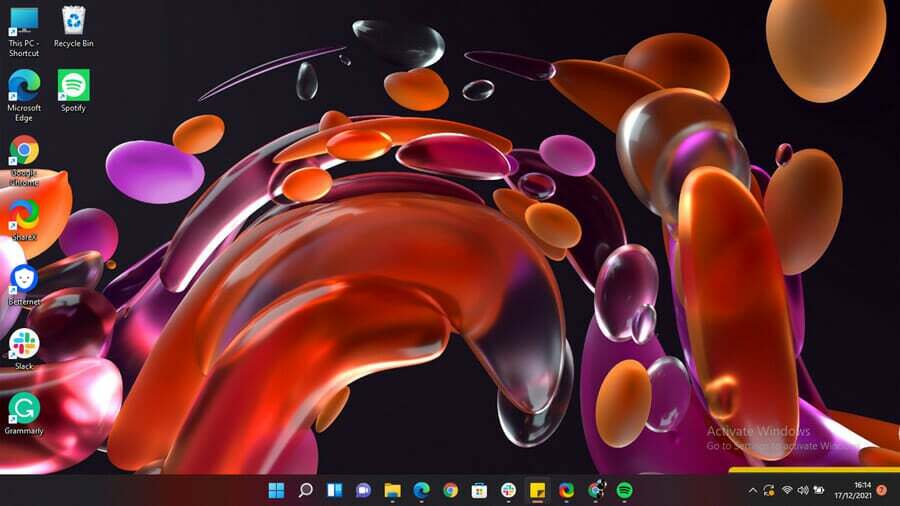
Kāpēc mana Windows uzdevumjosla neslēpjas pilnekrāna režīmā?
Lai aktivizētu uzdevumjoslu, jums ir jābūt Automātiski paslēpt uzdevumjoslu darbvirsmas režīmā iekš Iestatījumi iespējots.
Pat tad, ja tas joprojām ir redzams pilnekrāna režīmā, neskatoties uz jūsu centieniem to paslēpt, iespējams, fonā darbojas programmas, kas neļauj tai pāriet pilnekrāna režīmā. Atjauninājumi sistēmā nav instalēti.
Ko es varu darīt, lai iestatītu vertikālo uzdevumjoslu operētājsistēmā Windows 11?
1. Lejupielādējiet un konfigurējiet StartAllBack
- Dodieties uz noklusējuma pārlūkprogrammu un apmeklējiet oficiālo StartAllBack lejupielādes lapu operētājsistēmai Windows 11.
- Pēc tam dodieties uz priekšu un noklikšķiniet uz Lejupielādes poga, pēc tam pagaidiet, līdz lejupielāde tiks pabeigta, kad atrodaties pareizajā lejupielādes lapā.
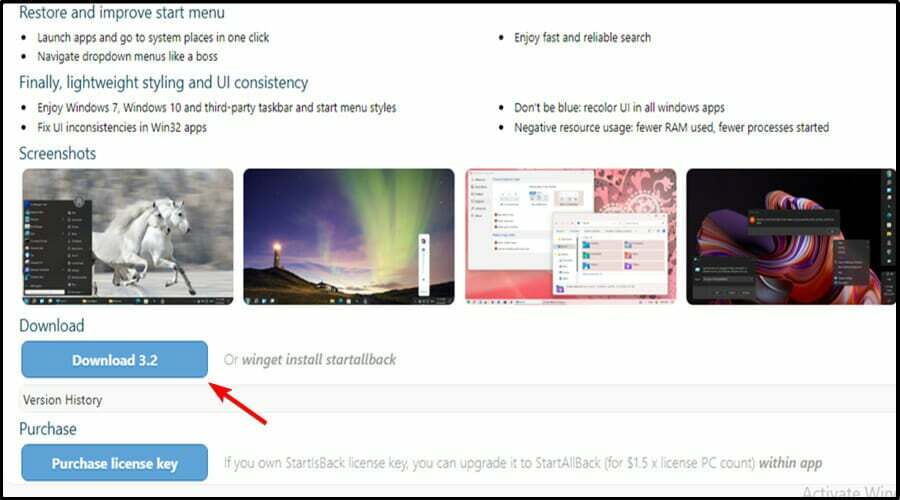
- Kad lejupielāde ir pabeigta, veiciet dubultklikšķi uz StartAllBack izpildāmā programma, kuru tikko lejupielādējāt.
- Nākamajā ekrānā noklikšķiniet uz Instalējiet ikvienam vai Instalējiet man.
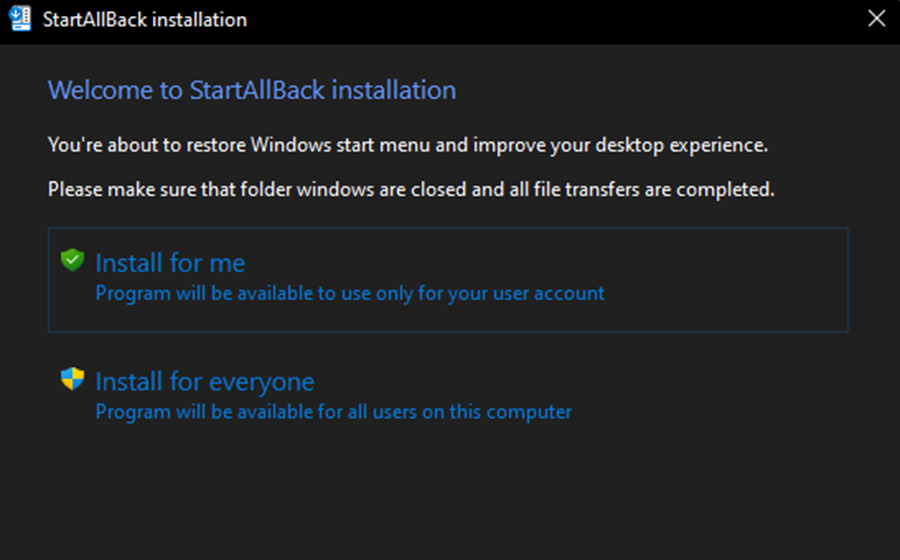
- Pēc tam lietotāja konta vadīklā noklikšķiniet uz Jā un pagaidiet, līdz instalēšana ir pabeigta.
- Tagad, kad utilīta ir instalēta, ir pienācis laiks to konfigurēt. Vienkāršākais veids, kā to izdarīt, ir StartAllBack konfigurācijas vednis, kas tikko parādījās ekrānā. Jūs varat izvēlēties no 3 dažādām tēmām - Pareizi 11, Kaut kā 10, un Remastered 7.
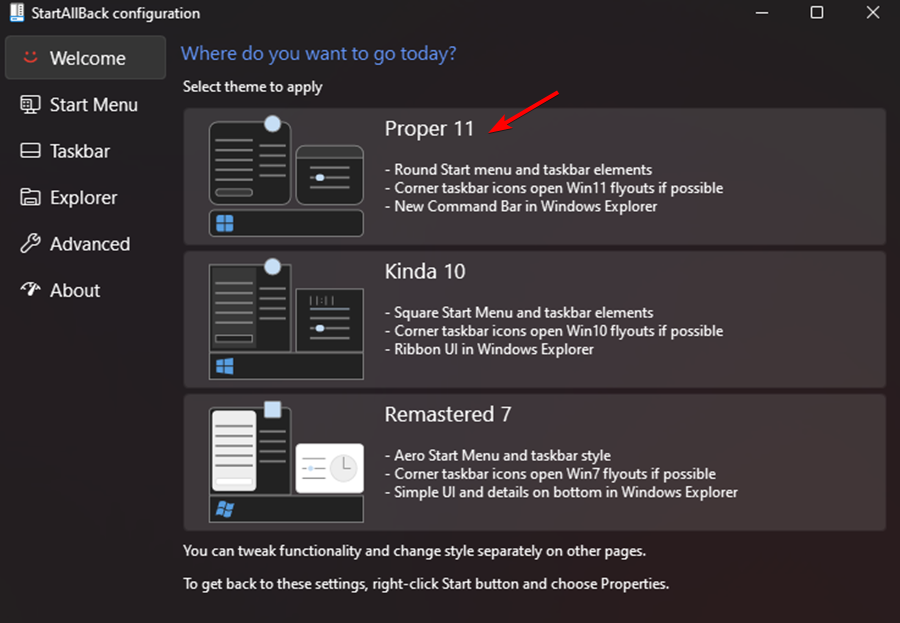
PIEZĪME
Viens no labākajiem veidiem, kā iegūt retro sajūtu, izmantojot atbloķētu un nekombinētu uzdevumjoslu, ir programma Remastered 7.
- Pēc tam tajā pašā vedņa logā noklikšķiniet uz Uzdevumjosla no vertikālās izvēlnes kreisajā pusē.
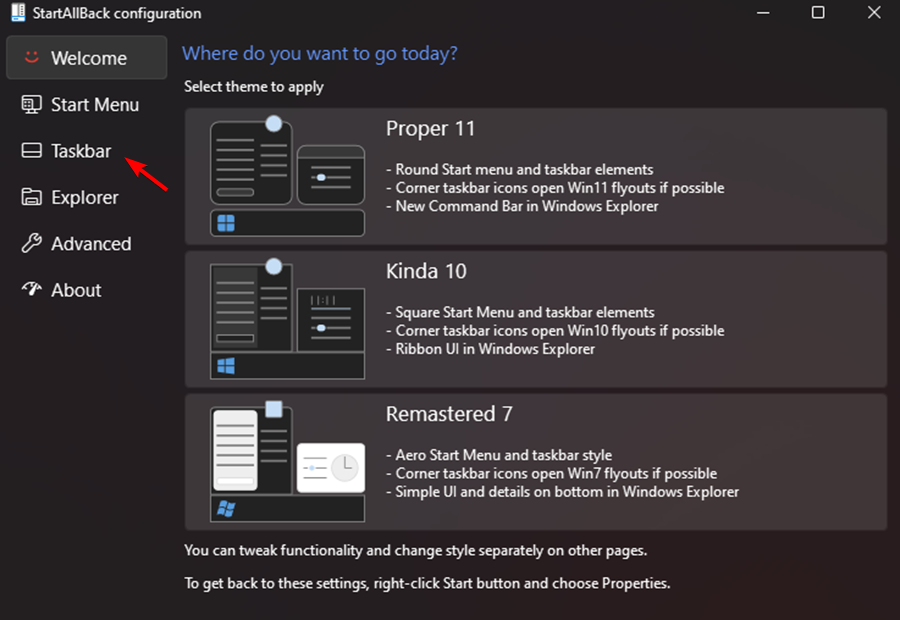
- Ar Uzdevumjoslas izvēlne atlasīts, pārejiet uz labās puses rūti, dodieties zemāk Pielāgojiet uzvedību un lielvaras un mainiet Apvienojiet uzdevumjoslas pogas un Sekundārajās uzdevumjoslās uz Nekad.
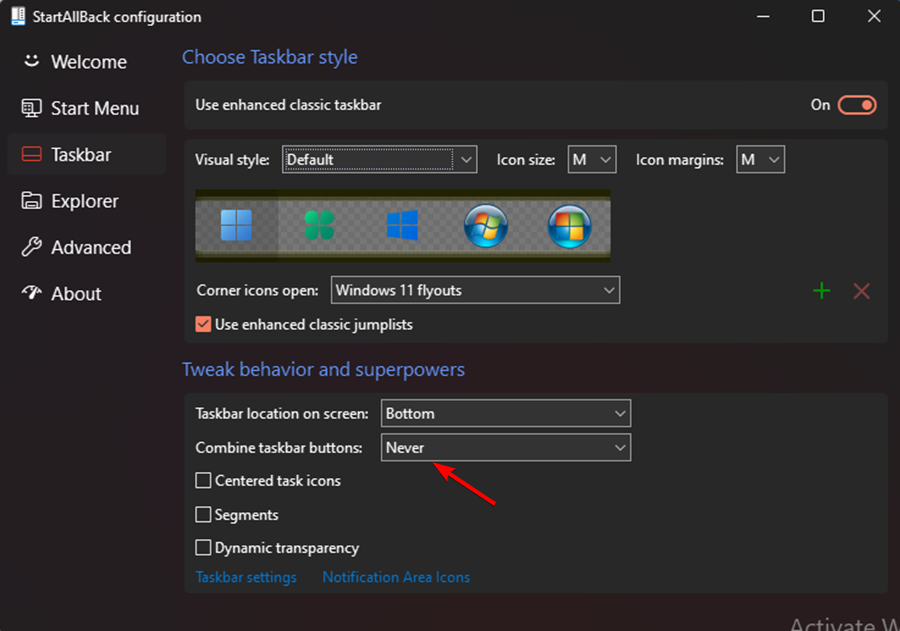
- Tālāk viss, kas jādara, ir atbloķēt uzdevumjoslu, lai jūs varētu to brīvi pārvietot uz jebkuru ekrāna daļu. To var izdarīt, vienkārši ar peles labo pogu noklikšķinot uz uzdevumjoslas un noklikšķinot uz Bloķējiet visas uzdevumjoslas lai to atbloķētu.
- Ja ievērojāt iepriekš sniegtos norādījumus, operētājsistēmā Windows 11 veiksmīgi izveidojāt nekombinētu un atbloķētu uzdevumjoslu.
StartAll Back palaišana operētājsistēmai Windows 11 atvieglo uzdevumjoslas atgriešanu tās nekombinētā un atbloķētā stāvoklī, kā tas bija operētājsistēmas iepriekšējās versijās.
Programmatūrai ir veikti dažādi testi, un ir konstatēts, ka tā darbojas diezgan labi. Neskaitot vecā atgriešanu Sākt izvēlnē varat atbloķēt uzdevumjoslu, lai to pārvietotu uz jebkuru vēlamo ekrāna daļu.
Kāpēc uzdevumjosla pārvietojas pati?
Uzdevumjoslai ir jāatrodas ekrāna apakšā, taču dažreiz tā tiek pārvietota uz pozīciju, kas atrodas ārpus centra, piemēram, uz kreiso pusi.
Tāpēc visticamākais izskaidrojums ir tāds, ka vilkāt uzdevumjoslu, lai to pārvietotu, un tā vietā izdarījāt kaut ko citu, piemēram, pārvietojāt datora darbvirsmas ikonas.
To var ietekmēt citi faktori, piemēram, cita veida peles kustība. Piemēram, monitorā nonākušas kļūdas kustība var ietekmēt arī uzdevumjoslas kustību.
Kad esat atgriezis to sākotnējā pozīcijā, uzdevumjosla ir jābloķē. Tas novērsīs uzdevumjoslas nejaušu pārvietošanu nākotnē.
Kāpēc mana uzdevumjosla ir iesaldēta?
Ja operētājsistēmas Windows 11 uzdevumjoslas darbība neizdodas, varat saskarties ar vienu no dažādām darbībām, piemēram: noklikšķināšana uz uzdevumjoslas nedarbojas, ikonas netiek rādītas uzdevumjoslā vai nav īsinājumtaustiņu strādājot.
Windows 11 uzdevumjosla var sastingt daudzu iemeslu dēļ, tostarp nepilnīga operētājsistēmas atjauninājuma vai kļūdas dēļ atjaunināšanas process, failu bojājumi ierīcē vai lietotāju kontos vai problēma ar Windows Pētnieks.
Šī problēma ar vertikālo uzdevumjoslu Windows 11 var būt kaitinoša. Tomēr mēs ceram, ka daži no šiem risinājumiem jums bija noderīgi.
Atcerieties atjaunināt savu Windows 11. Tāpēc, ja neviens no šiem risinājumiem neko nemainīja, iespējams, jaunākais atjauninājums var novērst šo problēmu.
Alternatīvi, lietotāji, kuri saskaras ar citām problēmām saistībā ar uzdevumjoslu, gūst labumu izlasot mūsu rakstu par nereaģējošās uzdevumjoslas labošanu operētājsistēmā Windows 10 (jā, šie labojumi joprojām ir piemērojami operētājsistēmai Windows 11, neskatoties uz to, ka runa ir par Windows 10).
Vairāki lietotāji ir arī atklājuši, ka operētājsistēmā Windows 11 uzdevumjosla nav centrēta pēc priekšskatījuma izveides jaunināšanas. Apskatiet mūsu rokasgrāmatu par Windows 11 uzdevumjoslas risināšanu, kas nav centrēta un tas palīdzēs jums apiet problēmu.
Vai iepriekš minētie labojumi jums palīdzēja? Kopīgojiet savas domas ar mums komentāru sadaļā zemāk.


